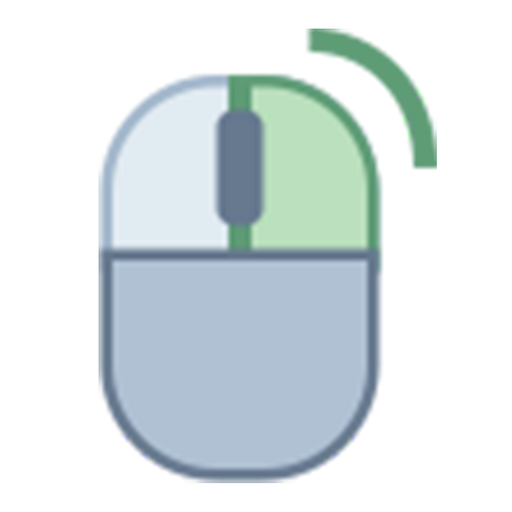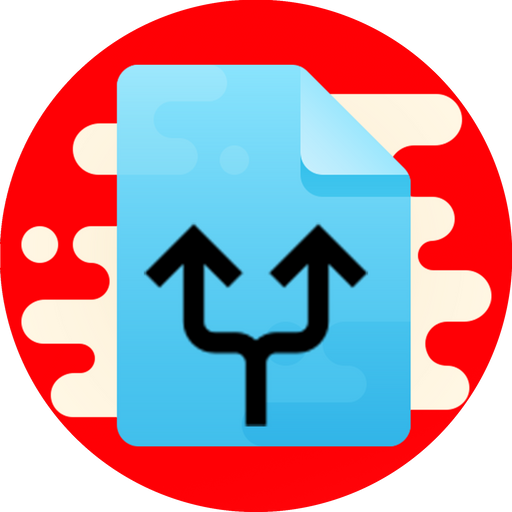תוכנה להוספת פריטים לתפריט לחצן ימני
-
MadrichimTip
למדריך להוספת פריטים בעזרת פקודות ריג'סטרי לחץ כאן.
Easy Context Menu
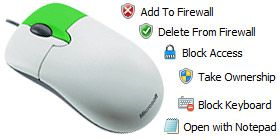
Easy Context Menu מאפשר לך להוסיף מגוון פקודות ושינויים שימושיים לשולחן העבודה, המחשב שלי, הכוננים, הקבצים והתיקיות באמצעות לחצן העכבר הימני באמצעות לחצן העכבר הימני. זה מאפשר לך לגשת לרכיבי Windows הנפוצים ביותר במהירות ובקלות. פשוט סמן את התיבה לצד הפריטים שברצונך להוסיף. לאחר ההוספה, פשוט לחץ לחיצה ימנית ובחר את קיצור הדרך לרכיב להפעלתו. תפריט ההקשר קל הוא נייד וגם תוכנה חופשית.מלבד המעלה שתמיד עדיף ממשק נח ויפה לעין מאשר פקודות, גם יש לך אפשרות להסיר בקלות את הפקודה בלי להסתבך וגם לסדר את הפקודה איפה שאתה רוצה (בראש התפריט הימני, באמצע, למטה...), ככה:
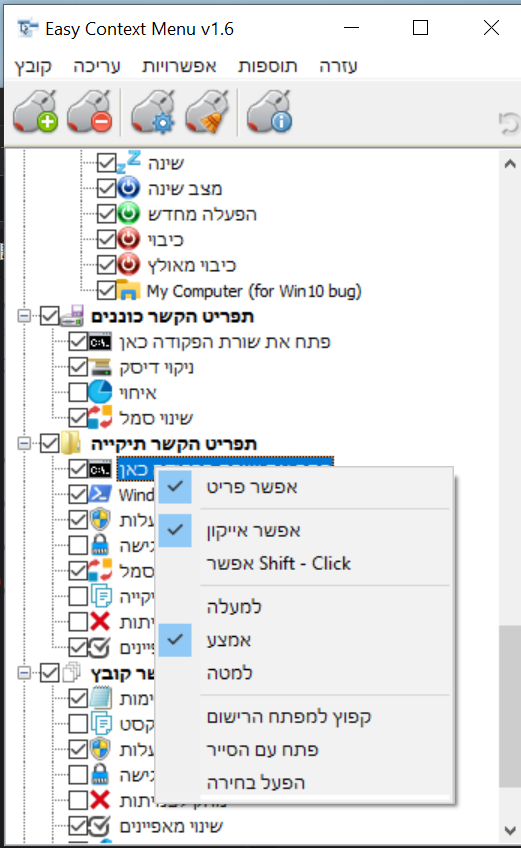
ועוד מלא מלא פיצ'רים מעניינים ושווים.
ניתן גם להוסיף מה שרוצים באמצעות "עורך רשימה" (קונטרול + E), ואז בכפתור הבא:

ניתן להגיע לעריכת הרשימה גם בכפתור הזה:
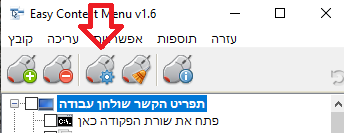
מקור - אתר הבית של התוכנה.
קרדיט